Repornirea sistemului este adesea primul sfat pe care îl primiți atunci când Windows 10 acţionează. De fapt, dacă orice dispozitiv funcționează, o repornire este primul lucru pe care ar trebui să-l încercați să îl remediați. Acestea fiind spuse, dacă o repornire nu rezolvă o problemă pe Windows 10, puteți încerca să reporniți Explorer.exe. Explorer.exe este procesul care este responsabil pentru afișarea majorității elementelor UI pe Windows 10, inclusiv meniul Start, bara de activități, centrul de acțiuni și multe altele. Iată cum puteți reporni Explorer.exe pe Windows 10.
Reporniți Explorer.exe
Există două moduri de a reporni Explorer.exe. Îl puteți reporni din Task Manager și îl puteți reporni din promptul de comandă.
Pentru a reporni Explorer.exe din Task Manager, deschideți-l cu drepturi de administrator. Accesați fila Procese și căutați Windows Explorer. Selectați-l și faceți clic pe butonul Reporniți din dreapta jos. Bara de activități de pe ecran va dispărea pentru un moment, dar va reveni în câteva secunde.

Dacă nu puteți accesa Managerul de activități sau dacă preferați să utilizați linia de comandă pentru a reporni Explorer.exe, puteți.
Deschideți linia de comandă cu drepturi de administrator și rulați următoarea comandă pentru a elimina Explorer.exe.
taskkill /f /im explorer.exe
Când executați această comandă, bara de activități va dispărea în plus față de alte elemente ale UI. Acestea vor reveni când porniți Explorer.exe din nou. Pentru a o porni din nou, executați următoarea comandă;
start explorer.exe
Când rulați această comandă, elementele UI care au dispărut când ați oprit procesul Explorer.exe vor reveni.
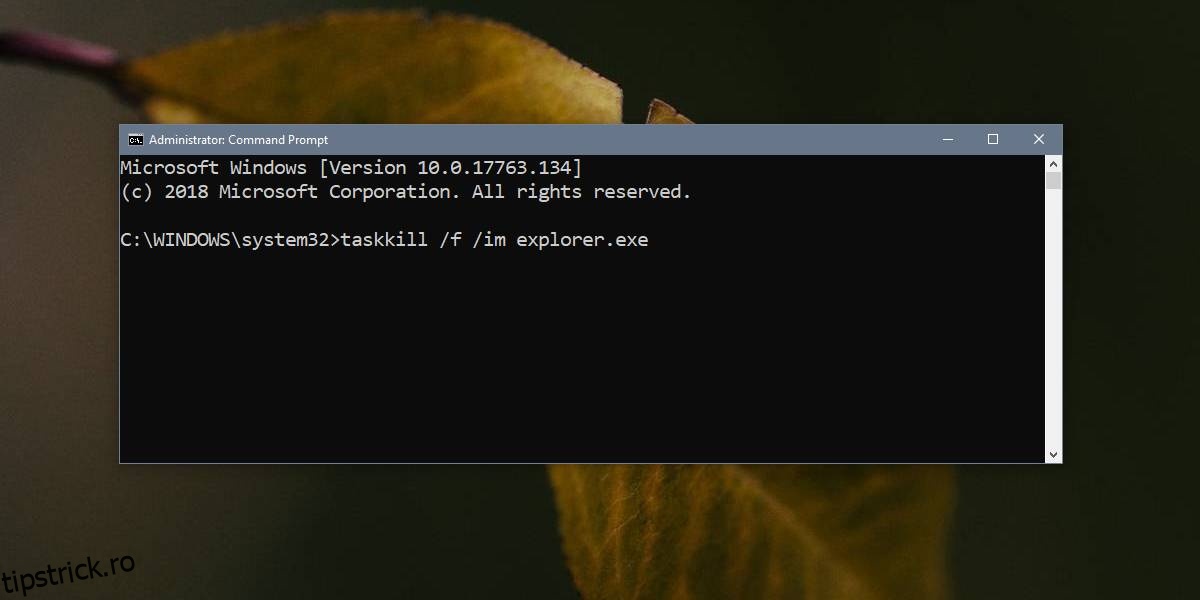
Repornirea Explorer.exe nu este întotdeauna ceva ce faceți pentru a remedia problemele. Adesea, modificările pe care le faceți sistemului dumneavoastră care necesită o repornire a sistemului sau deconectarea utilizatorului și conectarea din nou pot fi implementate prin repornirea Explorer.exe. Acest lucru nu va funcționa pentru toate modificările, dar în unele cazuri va funcționa.
Repornirea Explorer.exe pe Windows 10 este echivalentul cu relansarea Finder pe macOS. Este necesar să implementați anumite modificări pe sistemul de operare care ar putea să nu necesite o repornire a sistemului, dar care necesită ca câteva procese critice ale sistemului să fie oprite și rulate din nou.
Dacă anumite elemente de pe ecran nu se încarcă atunci când porniți pe desktop, de exemplu, bara de sistem sau bara de căutare nu apar, repornirea procesului Explorer le poate forța să apară. Dacă asta nu funcționează, este posibil ca elementele care nu apar să facă acest lucru din alte motive. Puteți încerca să rulați instrumentul de depanare în aplicația Setări pentru a vedea dacă aceasta rezolvă problema sau puteți încerca să creați un utilizator nou sau să resetați Windows 10.

